10 consejos para restablecer la batería del iPhone y mantenerla en buenas condiciones
El iPhone es una posesión de orgullo simplemente porque hace la vida más fácil con sus muchas funciones y aplicaciones. Sin embargo, cuando la batería comienza a actuar de manera extraña, es hora de actuar antes de que se agote por completo. Las personas experimentan diferentes problemas con las baterías del iPhone. Es bastante natural esperar que la batería del iPhone dure para siempre; pero como todo equipo digital, el iPhone necesita algo de mantenimiento. Sin embargo, una simple calibración puede resolver los problemas que conducen a una vida útil más corta de la batería.
Las aplicaciones se lanzan todo el tiempo, y la mayoría son lo suficientemente atractivas como para cargarlas en iPhones. Algunos consumen más batería que otros. Como regla general, es mejor entrenar el iPhone para que vuelva a estar en óptimas condiciones completando tareas simples.
Este artículo cubre 2 partes sobre cómo restablecer la batería del iPhone para mantenerla en buenas condiciones:
- Parte 1. Cómo calibrar la batería del iPhone
- Parte 2. Cómo aumentar la duración de la batería del iPhone
Parte 1. Cómo calibrar la batería del iPhone
Activa el iPhone fuera del estupor con un reinicio en caliente. En circunstancias normales, una lectura que indica un 70 % de carga se adapta fácilmente a una grabación de video de 2 a 3 minutos, pero la descarga de la batería puede pausar la grabación abruptamente. No hay necesidad de entrar en pánico. La batería solo necesita un empujón. En términos técnicos, necesita ser calibrado para precisión. El proceso es simple y se puede hacer regularmente cada seis meses más o menos. Adopte los siguientes pasos de calibración.
Paso 1. Cargue el iPhone hasta que el indicador muestre lleno. Manténgalo en modo inactivo y asegúrese de que no se use durante el proceso de carga (busque el icono de Apple en la pantalla).
Paso 2. La batería del iPhone necesita el ejercicio. Cárguelo a su máxima capacidad y luego drene la batería hasta que se agote antes de volver a cargarla.
Paso 3. En ocasiones, la capacidad total puede aparecer en niveles inferiores al 100 %. El iPhone probablemente esté desalineado y debe entender cómo llegar a los niveles originales. Drene la batería por completo y recárguela al menos dos veces para obtener buenos resultados.

Parte 2. Cómo aumentar la duración de la batería del iPhone
Con tantas funciones disponibles, el iPhone atrae a las personas para que las habiliten todas. La mayoría se descuidan después de un tiempo. Es posible desactivar varias funciones para mejorar la duración de la batería.
Utilice el modo vibratorio cuando sea necesario: elija habilitar el modo silencioso solo cuando sea necesario. Haga clic en Configuración y sonido; si la vibración está habilitada, cambie a apagado. La función agota la batería hasta cierto punto y es mejor que los usuarios usen el modo manual.

Desactivar animaciones innecesarias: los efectos visuales mejoran la rica experiencia de iPhone de un usuario. Establezca el equilibrio correcto desactivando los efectos y animaciones de paralaje que agotan la batería. Para desactivar el paralaje, haga clic en Configuración> General> Accesibilidad. Habilite la función Reducir movimiento en. Para desactivar las animaciones, ve a Ajustes > Fondos de pantalla > Brillo. Seleccione una fotografía fija sin efectos animados. Las animaciones contienen mucha información que el iPhone necesita para activarlas.
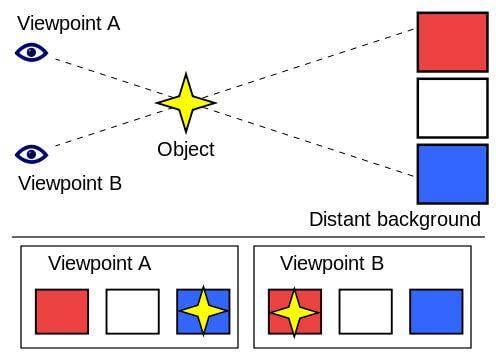
Reducir el brillo de la pantalla: aferrarse a una pantalla brillante solo porque sí nunca es una buena idea. Es un gran consumidor de batería. Ajuste a las necesidades individuales. Haga clic en Configuración > Fondo de pantalla y brillo. Elija la opción Brillo automático desactivado. Configure el brillo manualmente para alcanzar los niveles de comodidad deseados.
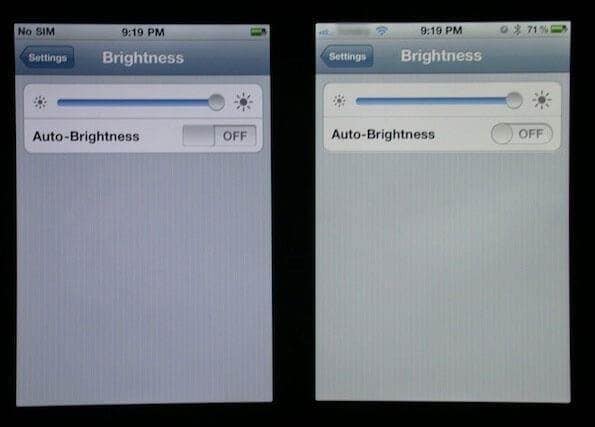
Optar por descargas manuales: Actualizar aplicaciones o música tiene un efecto negativo en la duración de la batería. Algunos rara vez se usan y, sin embargo, siguen recibiendo actualizaciones. Opte por una descarga manual cuando necesite la última versión. Un amante de la música puede ser más selectivo. Haga clic en Configuración > iTunes y App Store. Elija la opción Desactivar descargas automáticas y programe las descargas cuando sea necesario.

Desactivar configuraciones como Siri: Siri se activa cuando un usuario acerca el iPhone a la cara. Cada vez que la aplicación intenta averiguar si Siri debe encenderse, la batería se agota. Una opción segura es hacer clic en Configuración> General> Siri y desactivar Levantar para hablar. El modo siempre se puede activar manteniendo presionada la tecla Inicio. Además, regula el uso de AirDrop, Wi-Fi y Bluetooth manualmente.

Elija aplicaciones de iPhone predeterminadas: Las aplicaciones predeterminadas se instalan de fábrica y se combinan con teléfonos individuales para un consumo mínimo de batería. La discreción está garantizada, ya que es probable que las aplicaciones complementarias tengan características similares a las aplicaciones nativas, pero pongan más carga en la batería del iPhone.
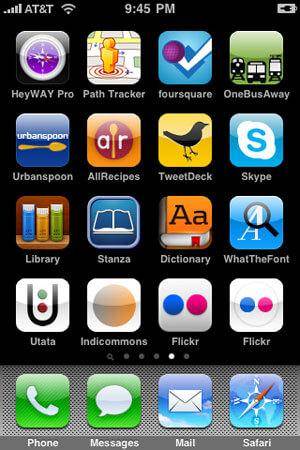
Desactivar la actualización de la aplicación en segundo plano: pruebe el iPhone para verificar si las aplicaciones se actualizan automáticamente. Haga clic en Configuración > General > Uso y anote los tiempos de espera y uso. Habilite el modo de reposo/activación y vuelva a Uso después de unos 10 minutos. El modo de espera debe reflejar mayores tiempos. Si no hay cambios, el villano podría ser una aplicación que se está actualizando. Vuelva a Configuración> General y haga clic en Actualizar aplicación en segundo plano. Realice una verificación rápida y elimine las aplicaciones no deseadas. Vuelva a instalarlos cuando sea necesario.
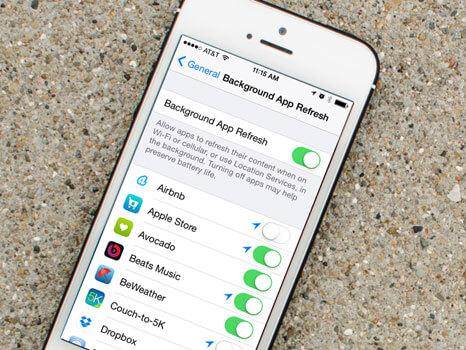
Desactivar servicios de ubicación: Permitir que el iPhone rastree la ubicación es un lujo a menos que te estés mudando a un territorio desconocido. Consume la batería de manera constante y puede que no sea la opción correcta para prolongar la vida útil de la batería. Verifique en Configuración> Privacidad. Busque aplicaciones no deseadas o sin usar en Servicios de ubicación y desactívelas. Además, las opciones como iAds basados en ubicación y Ubicaciones frecuentes se pueden desactivar en Servicios del sistema.

Mantenga la batería externa a mano: Los nuevos paquetes de baterías se lanzan regularmente al mercado y ofrecen soporte de batería adicional.
Elija un paquete compatible recomendado para iPhone. Se puede utilizar con otros productos digitales que necesiten soporte de batería. El tamaño nunca es un problema, ya que los fabricantes innovadores presentan excelentes ideas para ocultar los accesorios.


DrFoneTool – Recuperación de datos (iOS)
¡3 formas de recuperar datos de iPhone!
- El primer software de recuperación de datos de iPhone y iPad del mundo.
- ¡Admite iPhone 8, iPhone 7, iPhone SE y el último iOS 11 por completo!
- Recupere datos perdidos debido a eliminación, pérdida de dispositivo, jailbreak, actualización de iOS 11, etc.
- Obtenga una vista previa selectiva y recupere los datos que desee.
últimos artículos

